Το Nikon SnapBridge είναι μια ισχυρή εφαρμογή που έχει σχεδιαστεί για να απλοποιεί τη διαδικασία μεταφοράς εικόνων από τη φωτογραφική μηχανή Nikon στις έξυπνες συσκευές σας. Αυτή η απρόσκοπτη σύνδεση σάς επιτρέπει να μοιράζεστε άμεσα τις φωτογραφίες σας με φίλους, οικογένεια και οπαδούς στα μέσα κοινωνικής δικτύωσης. Η κατανόηση του τρόπου σωστής εγκατάστασης του Nikon SnapBridge είναι το πρώτο βήμα για το ξεκλείδωμα αυτής της βολικής λειτουργικότητας. Αυτό το άρθρο θα παρέχει έναν ολοκληρωμένο οδηγό για την εγκατάσταση και τη ρύθμιση του SnapBridge, διασφαλίζοντας ότι μπορείτε να μεταφέρετε αβίαστα τις πολύτιμες αναμνήσεις σας.
📱 Κατανόηση του Nikon SnapBridge
Η Nikon SnapBridge χρησιμοποιεί τεχνολογίες Bluetooth και Wi-Fi για να δημιουργήσει μια σταθερή σύνδεση μεταξύ της κάμερας και του smartphone ή του tablet σας. Αυτή η σύνδεση επιτρέπει την αυτόματη μεταφορά εικόνας, τον απομακρυσμένο έλεγχο της κάμερας και το συγχρονισμό δεδομένων τοποθεσίας. Η εφαρμογή είναι διαθέσιμη τόσο για συσκευές iOS όσο και για Android, καθιστώντας την προσβάσιμη σε ένα ευρύ φάσμα χρηστών.
Πριν ξεκινήσετε τη διαδικασία εγκατάστασης, είναι σημαντικό να βεβαιωθείτε ότι η κάμερά σας είναι συμβατή με το SnapBridge. Η Nikon προσφέρει μια λίστα με συμβατές κάμερες στον επίσημο ιστότοπο της. Ο έλεγχος αυτής της λίστας θα σας εξοικονομήσει χρόνο και απογοήτευση.
✅Προϋποθέσεις πριν την εγκατάσταση
Πριν ξεκινήσετε τη διαδικασία εγκατάστασης, υπάρχουν ορισμένες προϋποθέσεις που πρέπει να λάβετε υπόψη. Αυτά τα βήματα θα εξασφαλίσουν μια ομαλή και επιτυχημένη εγκατάσταση.
- Έλεγχος συμβατότητας κάμερας: Βεβαιωθείτε ότι η φωτογραφική μηχανή σας Nikon είναι συμβατή με την εφαρμογή SnapBridge.
- Φόρτιση των συσκευών σας: Βεβαιωθείτε ότι τόσο η κάμερα όσο και το smartphone/tablet σας έχουν επαρκή διάρκεια μπαταρίας.
- Ενημέρωση υλικολογισμικού κάμερας: Ελέγξτε και εγκαταστήστε τυχόν διαθέσιμες ενημερώσεις υλικολογισμικού για τη φωτογραφική μηχανή Nikon. Αυτό συχνά βελτιώνει τη συμβατότητα και την απόδοση.
- Επαρκής χώρος αποθήκευσης: Βεβαιωθείτε ότι το smartphone/tablet σας έχει αρκετό χώρο αποθήκευσης για την εφαρμογή και τις μεταφερόμενες εικόνες.
⚙️ Οδηγός εγκατάστασης βήμα προς βήμα
Ακολουθήστε αυτά τα λεπτομερή βήματα για να εγκαταστήσετε το Nikon SnapBridge στο smartphone ή το tablet σας:
1. Κάντε λήψη της εφαρμογής SnapBridge
Το πρώτο βήμα είναι να κατεβάσετε την εφαρμογή SnapBridge από το κατάλληλο κατάστημα εφαρμογών.
- Για συσκευές iOS (iPhone/iPad): Ανοίξτε το App Store και αναζητήστε “Nikon SnapBridge”. Κατεβάστε και εγκαταστήστε την εφαρμογή.
- Για συσκευές Android: Ανοίξτε το Google Play Store και αναζητήστε “Nikon SnapBridge”. Κατεβάστε και εγκαταστήστε την εφαρμογή.
2. Ενεργοποιήστε το Bluetooth στην Έξυπνη Συσκευή σας
Το SnapBridge αρχικά χρησιμοποιεί Bluetooth για να δημιουργήσει μια σύνδεση χαμηλής κατανάλωσης με την κάμερά σας. Βεβαιωθείτε ότι το Bluetooth είναι ενεργοποιημένο στο smartphone ή το tablet σας.
- Για iOS: Μεταβείτε στις Ρυθμίσεις > Bluetooth και ενεργοποιήστε τον διακόπτη.
- Για Android: Μεταβείτε στις Ρυθμίσεις > Συνδέσεις > Bluetooth και ενεργοποιήστε τον διακόπτη.
3. Συνδέστε την κάμερά σας με το SnapBridge
Αυτό είναι το πιο κρίσιμο βήμα. Ακολουθήστε αυτές τις οδηγίες προσεκτικά:
- Ενεργοποίηση της φωτογραφικής μηχανής Nikon: Βεβαιωθείτε ότι η κάμερά σας είναι ενεργοποιημένη.
- Πλοηγηθείτε στο μενού σύνδεσης SnapBridge: Στην κάμερά σας, μεταβείτε στο μενού ρυθμίσεων και βρείτε την επιλογή “Σύνδεση σε έξυπνη συσκευή” ή “Bluetooth”. Η ακριβής διατύπωση μπορεί να διαφέρει ανάλογα με το μοντέλο της κάμεράς σας.
- Επιλέξτε “Pairing”: Επιλέξτε “Pairing” στην κάμερά σας.
- Ανοίξτε το SnapBridge στην έξυπνη συσκευή σας: Εκκινήστε την εφαρμογή SnapBridge στο smartphone ή το tablet σας.
- Ακολουθήστε τις οδηγίες επί της οθόνης: Η εφαρμογή θα σας καθοδηγήσει στη διαδικασία σύζευξης. Αυτό συνήθως περιλαμβάνει την επιλογή του μοντέλου της κάμερας από μια λίστα και την επιβεβαίωση ενός κωδικού PIN που εμφανίζεται τόσο στην κάμερα όσο και στην έξυπνη συσκευή σας.
- Επιβεβαίωση σύζευξης: Μόλις επιβεβαιωθεί ο κωδικός PIN, οι συσκευές θα πραγματοποιήσουν σύζευξη. Μπορεί να σας ζητηθεί να εκχωρήσετε στο SnapBridge ορισμένα δικαιώματα, όπως πρόσβαση στις φωτογραφίες και την τοποθεσία σας.
4. Διαμορφώστε τις ρυθμίσεις του SnapBridge
Μετά την επιτυχή σύζευξη, μπορείτε να διαμορφώσετε διάφορες ρυθμίσεις στην εφαρμογή SnapBridge.
- Αυτόματη λήψη: Ενεργοποιήστε την αυτόματη λήψη για αυτόματη μεταφορά εικόνων από την κάμερά σας στην έξυπνη συσκευή σας καθώς τις τραβάτε. Μπορείτε να επιλέξετε να κάνετε λήψη όλων των εικόνων ή μόνο επιλεγμένων.
- Μέγεθος εικόνας: Επιλέξτε το μέγεθος της εικόνας για αυτόματες λήψεις. Τα μικρότερα μεγέθη θα εξοικονομήσουν χώρο αποθήκευσης στην έξυπνη συσκευή σας.
- Δεδομένα τοποθεσίας: Ενεργοποιήστε τα δεδομένα τοποθεσίας για να ενσωματώσετε πληροφορίες GPS στις φωτογραφίες σας. Αυτό απαιτεί την παραχώρηση πρόσβασης στο SnapBridge στις υπηρεσίες τοποθεσίας της συσκευής σας.
- Σύνδεση Wi-Fi: Διαμορφώστε τις ρυθμίσεις Wi-Fi για ταχύτερες μεταφορές εικόνων. Αυτό είναι ιδιαίτερα χρήσιμο για τη μεταφορά μεγάλων αρχείων ή βίντεο.
5. Μεταφορά εικόνων
Μόλις ρυθμιστούν όλα, η μεταφορά εικόνων είναι απλή.
- Αυτόματη μεταφορά: Εάν έχετε ενεργοποιήσει την αυτόματη λήψη, οι εικόνες θα μεταφερθούν αυτόματα στην έξυπνη συσκευή σας καθώς τις τραβάτε.
- Μη αυτόματη μεταφορά: Μπορείτε επίσης να μεταφέρετε εικόνες με μη αυτόματο τρόπο επιλέγοντάς τες στην κάμερά σας και επιλέγοντας την επιλογή “Αποστολή σε έξυπνη συσκευή”.
- Χρήση Wi-Fi: Για ταχύτερες μεταφορές, ειδικά μεγαλύτερων αρχείων, μεταβείτε σε Wi-Fi στην εφαρμογή SnapBridge. Η εφαρμογή θα σας καθοδηγήσει στη σύνδεση της κάμερας στην έξυπνη συσκευή σας μέσω Wi-Fi Direct.
💡 Αντιμετώπιση προβλημάτων κοινών προβλημάτων
Ακόμη και με προσεκτική εγκατάσταση, ενδέχεται να αντιμετωπίσετε ορισμένα κοινά προβλήματα. Ακολουθούν ορισμένες συμβουλές αντιμετώπισης προβλημάτων:
- Προβλήματα σύζευξης: Εάν αντιμετωπίζετε προβλήματα με τη σύζευξη της κάμερας, βεβαιωθείτε ότι το Bluetooth είναι ενεργοποιημένο και στις δύο συσκευές και ότι ακολουθείτε προσεκτικά τις οδηγίες που εμφανίζονται στην οθόνη. Η επανεκκίνηση και των δύο συσκευών μπορεί επίσης να βοηθήσει.
- Ζητήματα σύνδεσης: Εάν το SnapBridge δεν μπορεί να συνδεθεί με την κάμερά σας, ελέγξτε τις ρυθμίσεις Wi-Fi και βεβαιωθείτε ότι και οι δύο συσκευές βρίσκονται στο ίδιο δίκτυο. Επίσης, βεβαιωθείτε ότι το υλικολογισμικό της κάμεράς σας είναι ενημερωμένο.
- Αργή ταχύτητα μεταφοράς: Εάν η μεταφορά εικόνων είναι αργή, δοκιμάστε να αλλάξετε σε Wi-Fi για μεγαλύτερες ταχύτητες. Βεβαιωθείτε ότι η σύνδεσή σας Wi-Fi είναι σταθερή και ότι βρίσκεστε κοντά στο δρομολογητή σας.
- Σφάλματα εφαρμογής: Εάν η εφαρμογή SnapBridge κολλάει, δοκιμάστε να διαγράψετε την προσωρινή μνήμη και τα δεδομένα της εφαρμογής. Μπορεί επίσης να χρειαστεί να εγκαταστήσετε ξανά την εφαρμογή.
- Ενημερώσεις υλικολογισμικού: Το να διατηρείτε ενημερωμένο το υλικολογισμικό της κάμερας είναι ζωτικής σημασίας για βέλτιστη απόδοση και συμβατότητα με το SnapBridge. Ελέγχετε τακτικά τον ιστότοπο της Nikon για ενημερώσεις υλικολογισμικού για το μοντέλο της φωτογραφικής μηχανής σας.
🔑 Συμβουλές για βέλτιστη χρήση
Για να αξιοποιήσετε στο έπακρο το Nikon SnapBridge, λάβετε υπόψη αυτές τις συμβουλές:
- Ενημερώστε τακτικά την εφαρμογή: Διατηρήστε την εφαρμογή SnapBridge ενημερωμένη στην πιο πρόσφατη έκδοση για να βεβαιωθείτε ότι έχετε τις πιο πρόσφατες δυνατότητες και διορθώσεις σφαλμάτων.
- Διαχείριση αποθήκευσης: Καθαρίστε τακτικά τις μεταφερόμενες εικόνες από την έξυπνη συσκευή σας για να ελευθερώσετε χώρο αποθήκευσης.
- Εξερευνήστε τις λειτουργίες της εφαρμογής: Αφιερώστε χρόνο για να εξερευνήσετε όλες τις δυνατότητες της εφαρμογής SnapBridge, όπως τον απομακρυσμένο έλεγχο της κάμερας και τα εργαλεία επεξεργασίας εικόνας.
- Προσαρμογή ρυθμίσεων: Προσαρμόστε τις ρυθμίσεις της εφαρμογής για να ταιριάζουν στις συγκεκριμένες ανάγκες και προτιμήσεις σας.
❓ Συχνές Ερωτήσεις (FAQ)
Είναι η φωτογραφική μηχανή μου Nikon συμβατή με το SnapBridge;
Μπορείτε να ελέγξετε τη συμβατότητα της φωτογραφικής σας μηχανής Nikon με το SnapBridge στον επίσημο ιστότοπο της Nikon. Παρέχουν μια λίστα με υποστηριζόμενα μοντέλα καμερών.
Γιατί το SnapBridge δεν συνδέεται με την κάμερά μου;
Μπορεί να υπάρχουν διάφοροι λόγοι. Βεβαιωθείτε ότι το Bluetooth είναι ενεργοποιημένο και στις δύο συσκευές, ότι το υλικολογισμικό της κάμερας είναι ενημερωμένο και ότι ακολουθείτε σωστά τις οδηγίες σύζευξης. Η επανεκκίνηση και των δύο συσκευών μπορεί επίσης να βοηθήσει.
Πώς μπορώ να μεταφέρω εικόνες πιο γρήγορα χρησιμοποιώντας το SnapBridge;
Μεταβείτε σε Wi-Fi για ταχύτερες μεταφορές εικόνων, ειδικά για μεγαλύτερα αρχεία. Διαμορφώστε τις ρυθμίσεις Wi-Fi στην εφαρμογή SnapBridge και συνδέστε την κάμερά σας στην έξυπνη συσκευή σας μέσω Wi-Fi Direct.
Μπορώ να ελέγξω την κάμερά μου από απόσταση με το SnapBridge;
Ναι, το SnapBridge σάς επιτρέπει να ελέγχετε την κάμερά σας από απόσταση, συμπεριλαμβανομένης της ενεργοποίησης του κλείστρου και της προσαρμογής ορισμένων ρυθμίσεων της κάμερας. Αυτή η δυνατότητα είναι διαθέσιμη για συμβατά μοντέλα φωτογραφικών μηχανών.
Το SnapBridge εξαντλεί την μπαταρία της φωτογραφικής μηχανής μου;
Ναι, η διατήρηση μιας σταθερής σύνδεσης Bluetooth ή Wi-Fi μπορεί να εξαντλήσει την μπαταρία της φωτογραφικής μηχανής σας πιο γρήγορα από το συνηθισμένο. Συνιστάται να απενεργοποιείτε το SnapBridge όταν δεν μεταφέρετε ενεργά εικόνες για να εξοικονομήσετε τη διάρκεια ζωής της μπαταρίας.
✔️ Συμπέρασμα
Η εγκατάσταση και η ρύθμιση του Nikon SnapBridge είναι μια απλή διαδικασία που ξεκλειδώνει έναν κόσμο ευκολίας για τους φωτογράφους. Ακολουθώντας τα βήματα που περιγράφονται σε αυτόν τον οδηγό, μπορείτε να μεταφέρετε απρόσκοπτα τις εικόνες σας από τη φωτογραφική μηχανή Nikon στο smartphone ή το tablet σας, επιτρέποντάς σας να μοιράζεστε τις δημιουργίες σας με ευκολία. Θυμηθείτε να ελέγξετε για συμβατότητα, να ενημερώσετε το υλικολογισμικό σας και να αντιμετωπίσετε τυχόν προβλήματα που μπορεί να προκύψουν. Με το SnapBridge, η κοινή χρήση του φωτογραφικού σας ταξιδιού δεν ήταν ποτέ πιο εύκολη.